Hur du säkrar dina privata flikar med Face ID eller Touch ID så att andra inte kan spåra dina webbläsarhemligheter
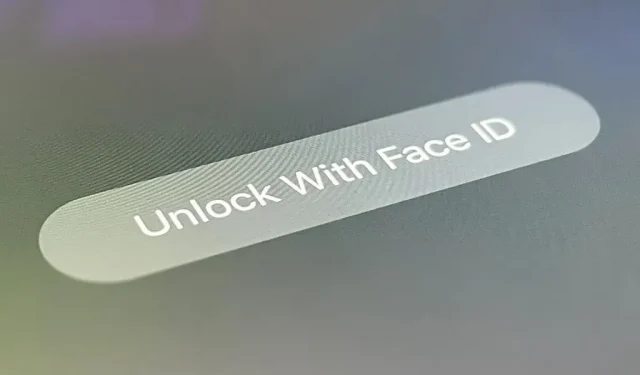
Safaris privata surfläge på din iPhone synkroniseras inte med andra Apple-enheter eller kommer inte ihåg din sökhistorik, autofylldata eller besökta webbsidor. Detta hindrar dock inte någon som kommer åt din iPhone från att öppna dina privata flikar. Om du inte vill att någon ska se dina privata flikar, använd Chrome istället så att du kan låsa dina flikar med biometrisk autentisering.
För att komma igång, se till att du har den senaste versionen av Google Chrome installerad. Öppna den sedan och tryck på ellipsknappen (•••) på navigeringsfältet. Du kan göra detta från inkognito eller från en vanlig flik – det spelar ingen roll. Du kan se alternativen som ett åtgärdsblad (vänster skärmbild nedan) eller snabbmeny (höger skärmbild nedan). Hur som helst, klicka på Inställningar.


Klicka sedan på ”Sekretess och säkerhet” eller bara ”Sekretess” och slå på reglaget för ”Lås flikar i inkognitoläge när Chrome stängs”. Den frågar omedelbart om du vill tillåta Chrome att använda Face ID, Touch ID eller ditt lösenord. Välj ”OK” och du måste använda Face ID, Touch ID eller ett lösenord för att autentisera.



Efter din första autentisering kommer alla dina inkognitoflikar att vara synliga, oavsett om du växlar mellan privata och vanliga flikar eller inte. Du behöver bara låsa upp inkognitoflikar en gång per session.
Det enda sättet att låsa flikar i inkognitoläge är att logga ut från Chrome. Du kan gå till startskärmen, sätta din iPhone i viloläge, byta till en annan app och mer. Efter att ha öppnat Chrome igen och försökt komma åt flikar i inkognitoläge, måste du trycka på ”Lås upp med Face ID” eller ”Lås upp med Touch ID” för att skanna ditt ansikte eller fingeravtryck, eller ”Lås upp med lösenord” för att ange det.


Efter auktorisering kommer dina hemliga flikar att förbli synliga till slutet av sessionen.



Denna process liknar det biometriska inkognitolåset som redan finns i Googles huvudapp. För att aktivera det, tryck på din profilbild, sedan på Inställningar, välj Sekretess och säkerhet och växla mellan Slå på Face ID [eller Touch ID] för inkognitoläge. Till skillnad från Chrome låser Google-appen inkognitoläget efter 15 minuters inaktivitet.
Lämna ett svar